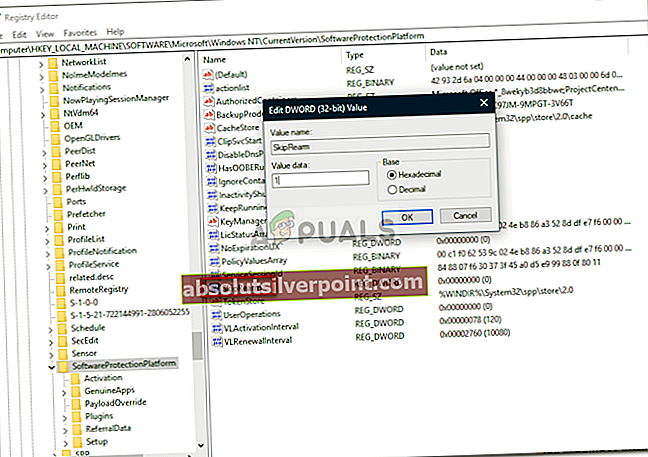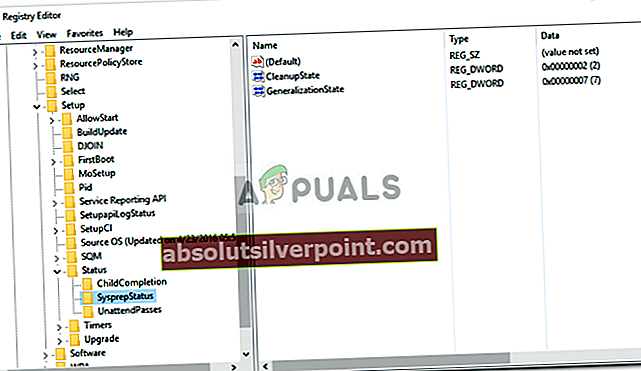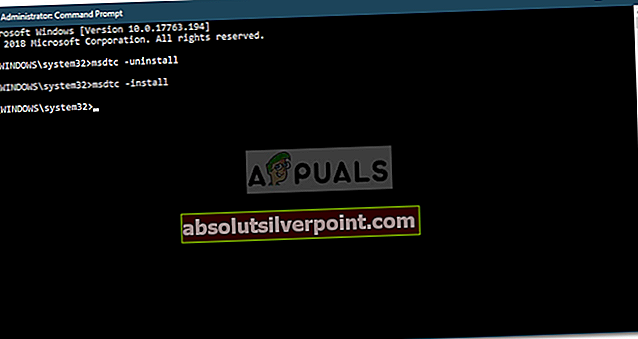„Med poskusom priprave naprave je prišlo do usodne napakeNapaka se pogosto zgodi, če ste sistem Sysprep uporabili več kot trikrat. Sysprep, znan tudi kot Orodje za pripravo sistema, je razvil Microsoft, s katerim lahko Windows namestite na drugo strojno opremo. To orodje je bilo namenjeno predvsem sistemskim skrbnikom, proizvajalcem OEM itd., Ki jih lahko uporabite za namestitev sistema Windows na več računalnikov.

Ko ste opravili začetne korake namestitve, lahko zaženete orodje Sysprep za kloniranje računalnika in namestitev sistema Windows v ostale sisteme. O tem ne ve veliko ljudi, vendar je omejitev, kolikokrat jo lahko zaženete na eni sami sliki sistema Windows. Kljub temu je popravek povsem enostaven in ga boste lahko ponovno uporabili, ko ga boste izvedli. V članku preberite več o vzrokih in rešitvah.
Kaj povzroča napako 'Fatal Error (Prišlo je do napake pri poskusu sysrep-a naprave) v sistemu Windows 10?
Obstaja samo en razlog, ki lahko povzroči napako, ki je -
- Omejitev presežena: No, kot smo že omenili, obstaja omejitev, kolikokrat lahko orodje uporabite. Ko presežete omejitev, vas bo naslednjič, ko zaženete orodje, pozvala navedena napaka. Omejitev je tri.
Zdaj lahko za odpravo težave uporabite naslednje rešitve. Obstaja nekaj rešitev te napake, ki vključujejo spreminjanje registra itd., Zato skrbno sledite navodilom, da se izognete morebitnim napakam, ki bi lahko povzročile nekaj kritičnega.
1. rešitev: Urejanje ključa SkipRearm
Če želite težavo odpraviti, poskusite urediti ključ SkipRearm, ki ga najdete v registru sistema Windows, in nato znova zaženite sysprep. To storite tako:
- Pritisnite Tipka Windows + R. odpreti Teči.
- Vtipkaj 'regedit«In nato pritisnite Enter.
- V registru sistema Windows pojdite na to mesto:
HKEY_LOCAL_MACHINE \ SOFTWARE \ Microsoft \ Windows NT \ CurrentVersion \ SoftwareProtectionPlatform \
- Poiščite v desnem podoknu SkipRearm tipko in jo dvokliknite.
- Spremenite njegovo vrednost v 1 in kliknite v redu.
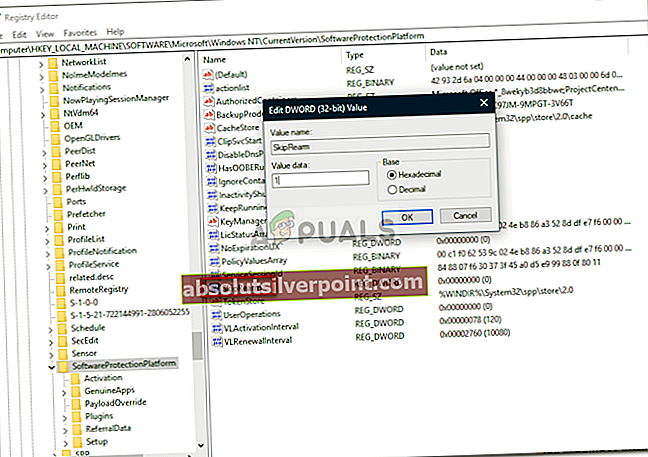
Rešitev 2: Urejanje ključa GeneralizationState in CleanupState
Drug način odprave težave bi bil urediti določen vnos v registru sistema Windows. Napaka se pojavi, ko je v registru sistema Windows ključ sysrep GeneralizationState nastavljen na 9. Zato boste morali spremeniti vrednost. To storite tako:
- Pritisnite Tipka Windows + R. odpreti Teči.
- Vtipkaj 'regedit'In pritisnite Enter.
- Pomaknite se do naslednje lokacije:
HKEY_LOCAL_MACHINE \ SYSTEM \ Setup \ Status \ SysprepStatus
- Dvokliknite GeneralizationState tipko.
- Spremenite vrednost v 7 in kliknite v redu.
- Nato dvokliknite CleanupState in nastavite vrednost na 2.
- Kliknite v redu.
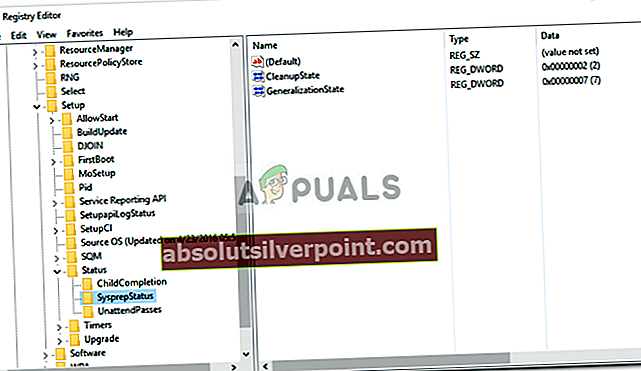
- Če ni CleanupState ključ, ne skrbite, samo uredite GeneralizationState tipko.
- Ponovno zaženite sysprep.
3. rešitev: Odstranite MSDTC
Nazadnje, če se težava ne odpravi niti po spremembi vrednosti ključa GeneralizationState, boste morali odstraniti MSDTC in ga znova namestiti. To storite tako:
- Pritisnite Tipka Windows + X in izberite Ukazni poziv (skrbnik) s seznama, da odprete povišan ukazni poziv.
- Vnesite naslednje in pritisnite enter:
msdtc -uninstall
- S tem boste storitev odstranili. Zdaj, če jo želite znova namestiti, vnesite:
msdtc -install
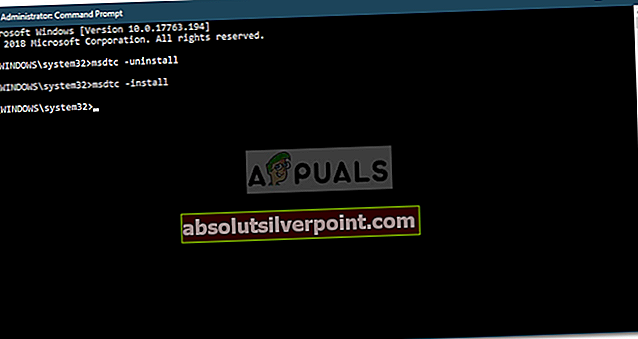
- To bo storitev znova namestilo. Ponovno zaženite sysprep.